如何用一根网线连接win10与win7笔记本电脑
1、首先用网线将两个电脑连接,如电脑网线接口处有指示灯,此时指示灯会闪烁提示

2、设置第一台电脑IP。以先设置win7为例,在电脑桌面右下角的网络连接处右键 》打开网络与共享中心 》选择本地连接 》选择属性 》选择IPv4 》选择属性 》可按图片所示进行IP设置,也可自行设置;
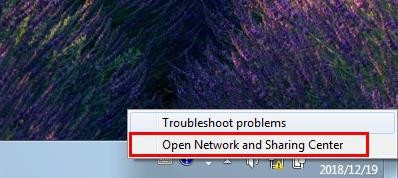
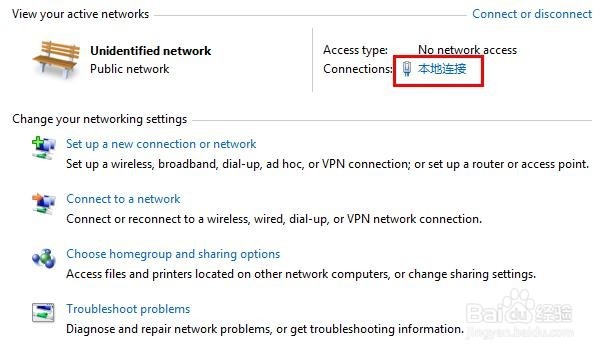
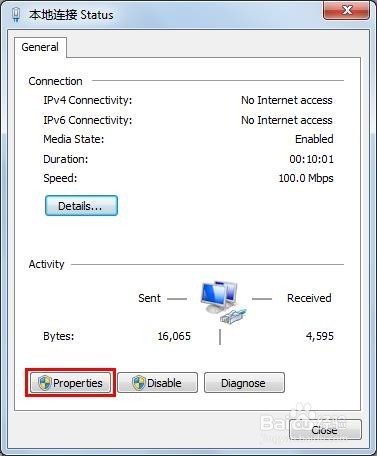
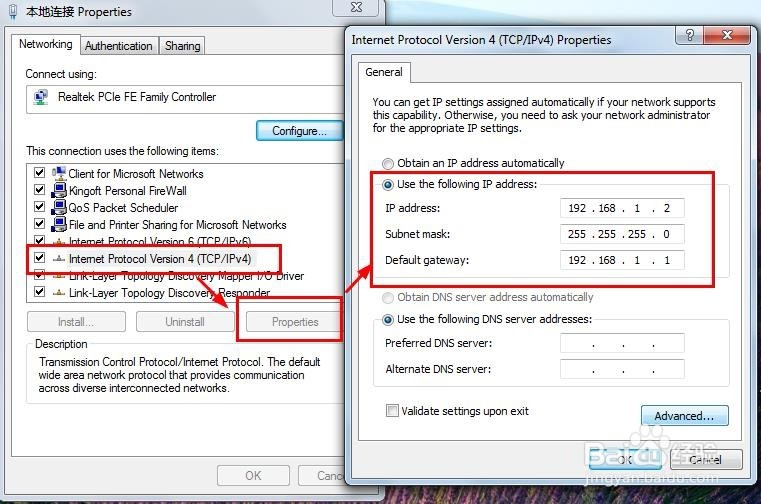
3、设置第二台电脑IP。同样右键win10桌面右下角的网络连接 》选择网络和互联网设置 》选择网络与共享中心 》选择以太网 》选择属性 》选择IPv4 》选择属性 》可按图片所示进行IP设置,也可自行设置;注意此处IP的前三段应与第一台电脑相同,末尾段不能与第一台电脑一样;

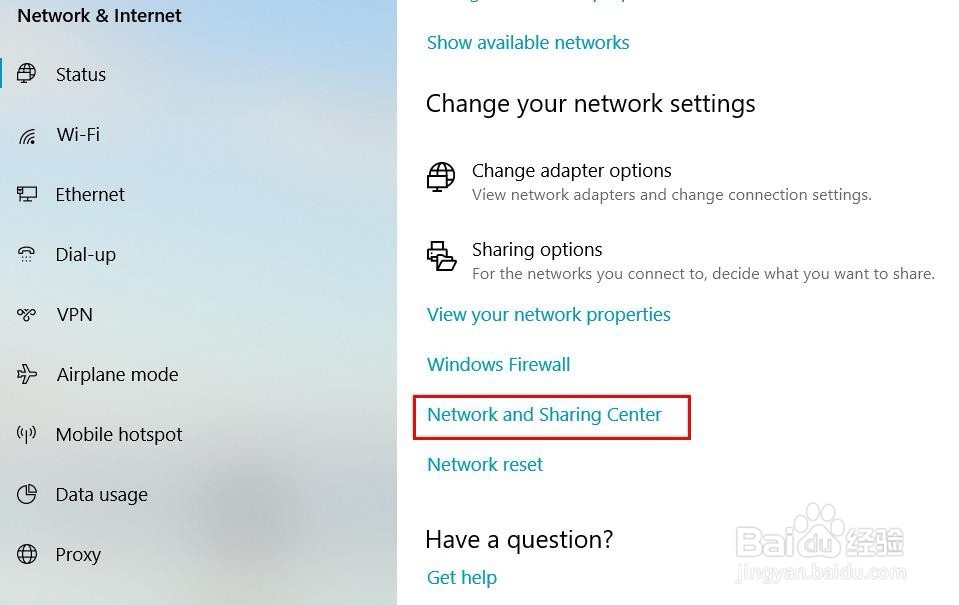
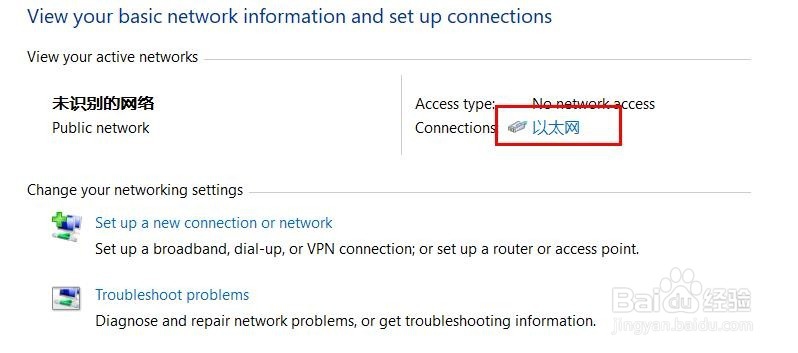

4、验证两台电脑是否已物理连接成功。在其中一台电脑中按win+R打开运行 》输入cmd打开命令行 》输入 ping 192.168.1.3(另一台电脑的IP),如出现图片所示界面,则表示已连接成功!
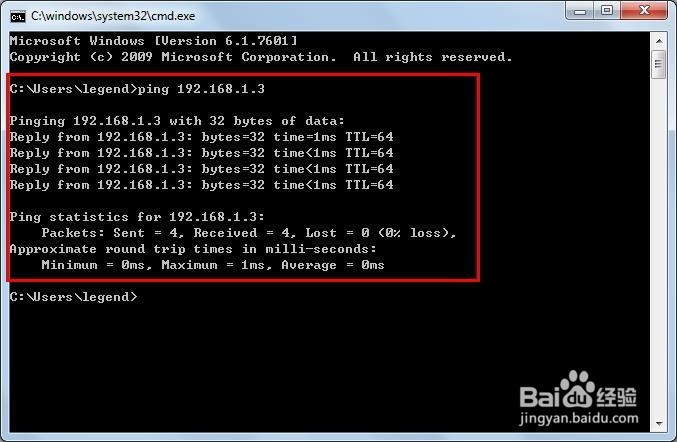
5、高级共享设置。这里以win7共享文件为例,打开win7的高级共享中心 》打开网络发现等共享设置,并关闭密码保护
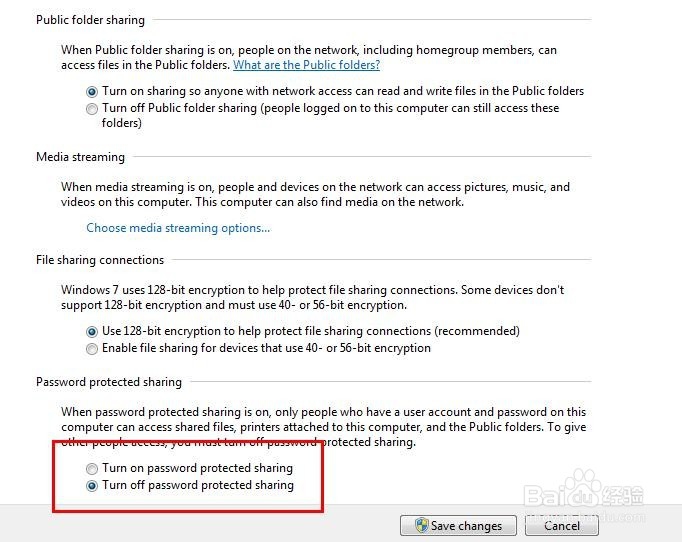
6、文件的共享设置。在要共享的文件夹上右键 》属性 》选择共享 》选择高级共享 》选择共享文件夹 》确定;此时对方电脑还没有权限查看此文件,需进行权限设置

7、共享文件的权限设置。在属性中,选择安全 》选择编辑 》选择添加 》输入everyone 》选择确定,此时对方就有权限查看文件了。
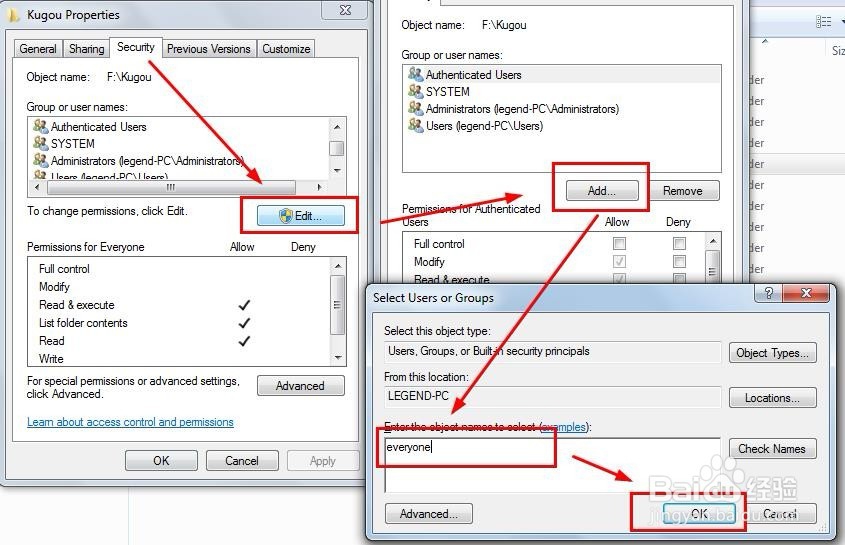
8、在另一台电脑中打开我的电脑,然后在网络中就可看到共享文件的电脑,双击打开后就可看见共享的文件了!

声明:本网站引用、摘录或转载内容仅供网站访问者交流或参考,不代表本站立场,如存在版权或非法内容,请联系站长删除,联系邮箱:site.kefu@qq.com。
阅读量:23
阅读量:97
阅读量:76
阅读量:179
阅读量:193